Το Zoom είναι μια πλατφόρμα όπου μπορείτε να συνδεθείτε στο διαδίκτυο για απομακρυσμένες συσκέψεις ή ζωντανές συνομιλίες. Αν και μια διαδικτυακή σύσκεψη ακούγεται πολύ βολική, μπορεί να μην είναι εύκολο να πραγματοποιηθεί όταν πρόκειται να εξηγήσουμε ένα έγγραφο ή να παρουσιάσουμε ένα σχέδιο. Επομένως, καλύτερα να μάθετε πώς να μοιραστείτε την οθόνη σας στο Zoom ώστε να μπορείτε να έχετε περισσότερες αλληλεπιδράσεις μεταξύ σας στη διαδικτυακή συνάντηση. Απλώς σηκώστε τα πάντα σε αυτό το άρθρο και, στη συνέχεια, θα μπορείτε να κάνετε κοινή χρήση της οθόνης σας στο Zoom.
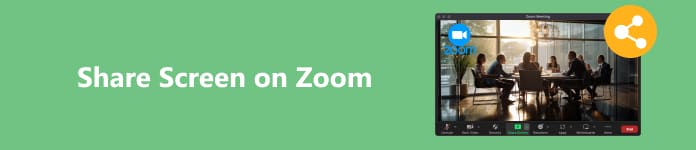
- Μέρος 1: Πώς να μοιραστείτε την οθόνη σας στο Zoom ως κεντρικός υπολογιστής
- Μέρος 2: Πώς να αφήσετε τους συμμετέχοντες να μοιράζονται την οθόνη τους στο ζουμ
- Μέρος 3: Μοιραστείτε την οθόνη σας με ζουμ στο κινητό σας τηλέφωνο
- Μέρος 4: Συμβουλή μπόνους: Μοιραστείτε την οθόνη του τηλεφώνου σας στο Desktop Zoom
- Μέρος 5: Συχνές ερωτήσεις σχετικά με την κοινή χρήση οθόνης στο ζουμ
Μέρος 1. Πώς να μοιραστείτε την οθόνη σας στο Zoom ως κεντρικός υπολογιστής
Σε μια συνάντηση Zoom, θα υπάρχουν οικοδεσπότες και συμμετέχοντες. Ένας οικοδεσπότης έχει περισσότερα δικαιώματα σε μια αίθουσα συσκέψεων. Εάν ξεκινήσετε μια σύσκεψη ως οικοδεσπότης, μπορείτε να μοιραστείτε απευθείας μια οθόνη σε μια σύσκεψη Zoom. Ελέγξτε τα παρακάτω βήματα.
Βήμα 1 Ξεκινήστε μια διάσκεψη Zoom για να είστε ο οικοδεσπότης και, στη συνέχεια, θα πρέπει να κάνετε κλικ στο Κοινή οθόνη κουμπί στο κάτω δεξιό μέρος.
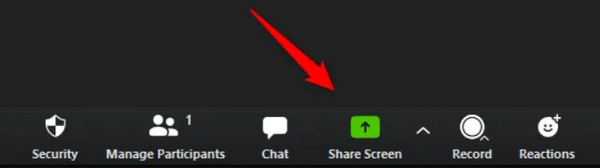
Βήμα 2 Το Zoom θα εντοπίσει όλα τα παράθυρα και τα προγράμματα που εκτελούνται στον υπολογιστή σας. Μπορείτε να επιλέξετε το επιθυμητό παράθυρο ή το πρόγραμμα για κοινή χρήση της οθόνης του στο Zoom. Στη συνέχεια, κάντε κλικ στο Κοινοποίηση κουμπί.
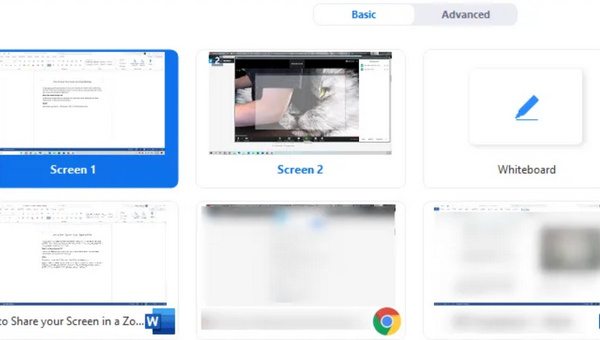
Βήμα 3 Όταν θέλετε να διακόψετε την κοινή χρήση, χρειάζεται μόνο να κάνετε κλικ στο Διακοπή κοινής χρήσης κουμπί κάτω από το παράθυρο συνδιάσκεψης Zoom.
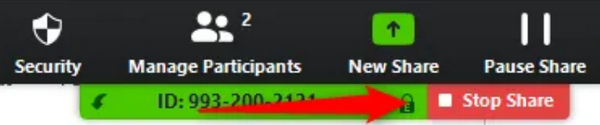
Μέρος 2. Πώς να αφήσετε τους συμμετέχοντες να μοιράζονται την οθόνη τους στο ζουμ
Οι συμμετέχοντες δεν μπορούν να μοιραστούν απευθείας τις οθόνες τους σε μια σύσκεψη Zoom. Αλλά μην ανησυχείτε. Εάν είστε ο οικοδεσπότης, μπορείτε να εκχωρήσετε στους συμμετέχοντες τη λειτουργία κοινής χρήσης οθόνης. Λοιπόν, τι ακριβώς πρέπει να κάνετε για να διανείμετε αυτό το χαρακτηριστικό;
Μέθοδος 1: Σε ένα παράθυρο σύσκεψης Zoom, κάντε κλικ στο Ασφάλεια κουμπί στο κάτω μέρος. Στη συνέχεια, μπορείτε να κάνετε κλικ στο Κοινή οθόνη κουμπί στην ενότητα Να επιτρέπεται στους συμμετέχοντες να.
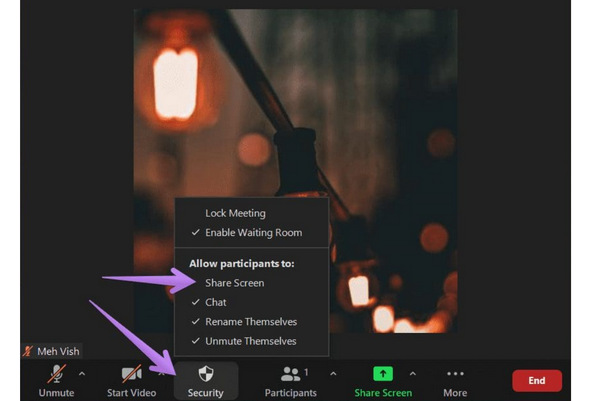
Μέθοδος 2:Στην κάτω δεξιά πλευρά, κάντε κλικ στο επάνω βέλος στη δεξιά πλευρά του Κοινή οθόνη , και στη συνέχεια κάντε κλικ στο κουμπί Σύνθετες επιλογές κοινής χρήσης κουμπί.
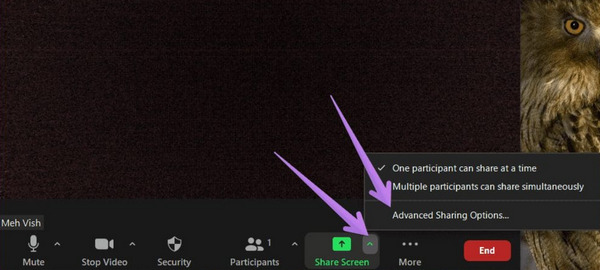
Στο Ποιος μπορεί να μοιραστεί; ενότητα, θα πρέπει να κάνετε κλικ στο Όλοι οι συμμετέχοντες κουμπί. Με τους δύο παραπάνω τρόπους, οι συμμετέχοντες μπορούν να μοιράζονται τις οθόνες τους στη σύσκεψή σας στο Zoom.
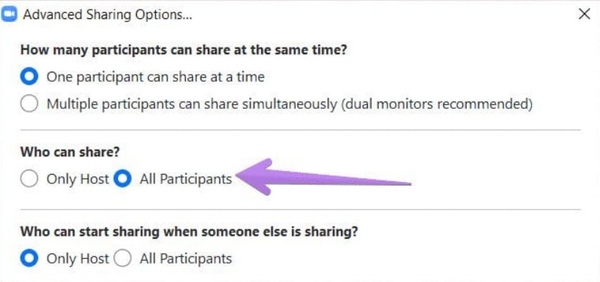
Μέρος 3. Μοιραστείτε την οθόνη σας με ζουμ στο κινητό σας τηλέφωνο
Όταν έχετε μια βιντεοδιάσκεψη στο τηλέφωνό σας, μπορείτε ακόμα να μοιραστείτε την οθόνη του κινητού σας στο Ζουμ. Είναι ακριβώς το ίδιο με το Zoom της επιφάνειας εργασίας. Εάν είστε ο οικοδεσπότης, μπορείτε να μοιραστείτε απευθείας την οθόνη σας ή να επιτρέψετε σε άλλους συμμετέχοντες να μοιράζονται την οθόνη τους στο Ζουμ.
Επιτρέψτε στους Συμμετέχοντες να μοιράζονται την οθόνη τους
Ανοίξτε το Zoom στο κινητό σας τηλέφωνο και ξεκινήστε τη βιντεοδιάσκεψη. Στην κάτω γραμμή μενού, σύρετε προς τα δεξιά για να πατήσετε το Περισσότερα κουμπί, μετά το Ασφάλεια κουμπί. Τέλος, στο Να επιτρέπεται σε όλους τους συμμετέχοντες ενότητα, πατήστε το Κοινή οθόνη κουμπί για να το ενεργοποιήσετε. Στη συνέχεια, όλοι οι συμμετέχοντες μπορούν να μοιράζονται τις οθόνες τους στο κινητό Zoom.
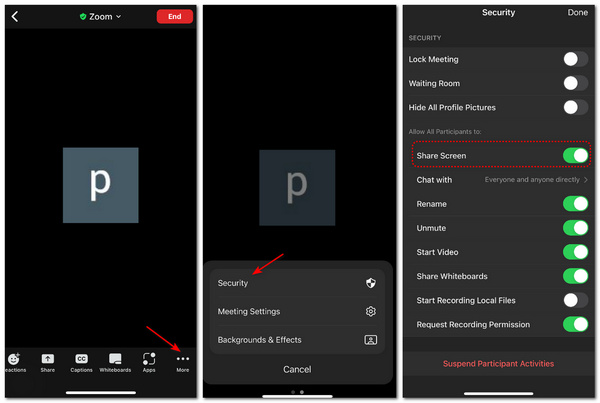
Κοινή χρήση οθόνης στο Mobile Zoom
Επιστρέψτε στη διάσκεψη Zoom και πατήστε το Κοινοποίηση κουμπί στην κάτω πλευρά του παραθύρου. Μπορείτε επίσης να βρείτε πολλά προγράμματα των οποίων οι οθόνες μπορούν να κοινοποιηθούν στο Zoom. Μπορείτε επίσης να πατήσετε απλώς το Οθόνη κουμπί για κοινή χρήση της οθόνης σας σε πραγματικό χρόνο.
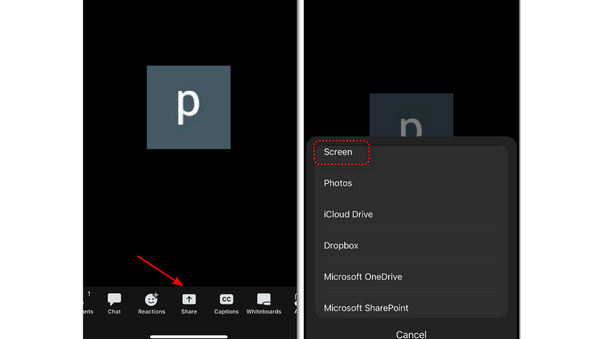
Μέρος 4. Συμβουλή μπόνους: Μοιραστείτε την οθόνη του τηλεφώνου σας στο Desktop Zoom
Όταν έχετε μια βιντεοσύσκεψη στο Zoom στον υπολογιστή σας, ίσως χρειαστεί να επιδείξετε μια εφαρμογή στο κινητό σας τηλέφωνο. Πώς μπορείτε να μοιραστείτε την οθόνη του τηλεφώνου σας στο Zoom; Ακούγεται αδύνατο, σωστά; Μην ανησυχείτε, υπάρχει μια έξυπνη μέθοδος. Apeaksoft Phone Mirror μπορεί να αντικατοπτρίζει την οθόνη του κινητού σας τηλεφώνου στον υπολογιστή σας και, στη συνέχεια, μπορείτε να κάνετε κοινή χρήση της οθόνης στο Ζουμ. Αυτό το πρόγραμμα σάς επιτρέπει να αντικατοπτρίζετε το τηλέφωνό σας ασύρματα ή με καλώδιο USB και να βελτιώσετε την οθόνη που αντικατοπτρίζεται σε ανάλυση 4K. Μπορείτε επίσης να προσθέσετε σχολιασμούς στην οθόνη για να τις μοιραστείτε στο Zoom.
- Σας επιτρέπει να μοιράζεστε μια οθόνη 4K σε Zoom από το κινητό σας τηλέφωνο.
- Περιστρέψτε ευέλικτα την οθόνη του τηλεφώνου που αντικατοπτρίζεται στον υπολογιστή σας.
- Μοιραστείτε την οθόνη του κινητού σας τηλεφώνου ασύρματα ή μέσω USB.
- Μοιραστείτε την οθόνη του τηλεφώνου στο Zoom χωρίς καθυστέρηση.
Βήμα 1 ΔΩΡΕΑΝ Λήψη Apeaksoft Phone Mirror και εκτοξεύστε το. Μπορείτε να συνδέσετε το τηλέφωνό σας στον υπολογιστή σας μέσω USB και, στη συνέχεια, το πρόγραμμα θα κατεβάσει ένα πρόγραμμα οδήγησης καθρέφτη για να αντικατοπτρίσει το τηλέφωνό σας. Εάν θέλετε να κάνετε κλικ στο Ασύρματος καθρέφτης κουμπί, πρέπει να χρησιμοποιήσετε τον ενσωματωμένο καθρέφτη σε ένα iPhone ή να χρησιμοποιήσετε μια εφαρμογή τρίτου κατασκευαστή στο Android - Καθρέφτης FonLab.
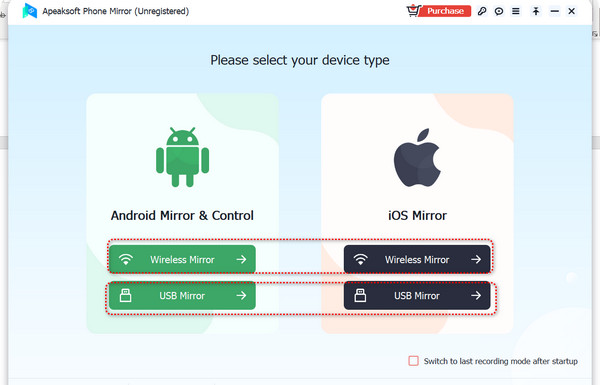
Βήμα 2 Όταν αντικατοπτρίσετε την οθόνη του τηλεφώνου σας στον υπολογιστή σας, μπορείτε να κάνετε κλικ στο Πλήρης οθόνη κουμπί για μεγέθυνση της κατοπτρισμένης οθόνης και αλλαγή της ανάλυσης για κοινή χρήση της οθόνης στο Ζουμ καθαρά. Μπορείτε επίσης να κάνετε κλικ στο Βουρτσίστε κουμπί για να προσθέσετε σχολιασμούς στην οθόνη, κάτι που σας βοηθά να κάνετε ένα σεμινάριο.
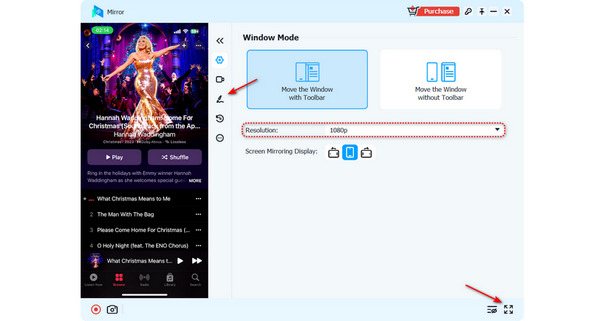
Μέρος 5 Συχνές ερωτήσεις σχετικά με το OBS Frame Drops
Γιατί αποτυγχάνω να μοιραστώ την οθόνη μου στο Zoom;
Οι λόγοι για τους οποίους Η κοινή χρήση οθόνης ζουμ δεν λειτουργεί είναι διαφορετικά, οπότε είναι δύσκολο να βρεις το αντίστοιχο. Ίσως είναι πρόβλημα με τη σύνδεση δικτύου ή τις ρυθμίσεις του τείχους προστασίας. Τα αίτια μπορεί επίσης να είναι τα τρέχοντα προβλήματα με το πρόγραμμα ή τη συμβατότητα. Μπορείτε να δοκιμάσετε να επανεγκαταστήσετε το Zoom ή να αλλάξετε μια σύνδεση δικτύου.
Τι θα συμβεί αν όλοι οι συμμετέχοντες μοιράζονται τις οθόνες τους στο Zoom ταυτόχρονα;
Δεν πειράζει. Το Zoom έχει τη δυνατότητα να αφήσει όλους τους συμμετέχοντες να το κάνουν αυτό. Επίσης, ο οικοδεσπότης έχει το δικαίωμα να καθορίσει εάν οι συμμετέχοντες μπορούν να μοιράζονται τις οθόνες τους ταυτόχρονα.
Μπορώ να καταγράψω το παράθυρο της σύσκεψης όταν μοιράζομαι την οθόνη στο Ζουμ;
Ναι μπορείς. Ωστόσο, εξακολουθείτε να χρειάζεστε την άδεια του οικοδεσπότη καταγράψτε τη συνάντηση Zoom. Εάν πιστεύετε ότι είναι περίπλοκο, καλύτερα να καταφύγετε σε συσκευή εγγραφής οθόνης τρίτου κατασκευαστή για να καταγράψετε την οθόνη κοινής χρήσης.
Συμπέρασμα
Αυτό το άρθρο σας δείχνει πώς να κάνετε κοινή χρήση οθόνης στο Zoom. Να θυμάστε ότι μπορείτε να προσδιορίσετε εάν οι συμμετέχοντες μπορούν να μοιράζονται την οθόνη τους στο Zoom εάν φιλοξενείτε τη βιντεοδιάσκεψη. Όταν θέλετε να μοιραστείτε την οθόνη του τηλεφώνου σας σε μια συνάντηση Zoom στον υπολογιστή σας, Apeaksoft Phone Mirror θα είναι η πιο έξυπνη επιλογή σας. Μπορεί να αντικατοπτρίζει την οθόνη του τηλεφώνου σας στον υπολογιστή σας και, στη συνέχεια, μπορείτε να μοιραστείτε την οθόνη στο Ζουμ για να ξεχωρίσετε στη συνδιάσκεψή σας.



 Αποκατάσταση στοιχείων iPhone
Αποκατάσταση στοιχείων iPhone Αποκατάσταση συστήματος iOS
Αποκατάσταση συστήματος iOS Δημιουργία αντιγράφων ασφαλείας και επαναφορά δεδομένων iOS
Δημιουργία αντιγράφων ασφαλείας και επαναφορά δεδομένων iOS iOS οθόνη εγγραφής
iOS οθόνη εγγραφής MobieTrans
MobieTrans Μεταφορά iPhone
Μεταφορά iPhone iPhone Γόμα
iPhone Γόμα Μεταφορά μέσω WhatsApp
Μεταφορά μέσω WhatsApp Ξεκλείδωμα iOS
Ξεκλείδωμα iOS Δωρεάν μετατροπέας HEIC
Δωρεάν μετατροπέας HEIC Αλλαγή τοποθεσίας iPhone
Αλλαγή τοποθεσίας iPhone Android Ανάκτηση Δεδομένων
Android Ανάκτηση Δεδομένων Διακεκομμένη εξαγωγή δεδομένων Android
Διακεκομμένη εξαγωγή δεδομένων Android Android Data Backup & Restore
Android Data Backup & Restore Μεταφορά τηλεφώνου
Μεταφορά τηλεφώνου Ανάκτηση δεδομένων
Ανάκτηση δεδομένων Blu-ray Player
Blu-ray Player Mac Καθαριστικό
Mac Καθαριστικό DVD Creator
DVD Creator Μετατροπέας PDF Ultimate
Μετατροπέας PDF Ultimate Επαναφορά κωδικού πρόσβασης των Windows
Επαναφορά κωδικού πρόσβασης των Windows Καθρέφτης τηλεφώνου
Καθρέφτης τηλεφώνου Video Converter Ultimate
Video Converter Ultimate Πρόγραμμα επεξεργασίας βίντεο
Πρόγραμμα επεξεργασίας βίντεο Εγγραφή οθόνης
Εγγραφή οθόνης PPT σε μετατροπέα βίντεο
PPT σε μετατροπέα βίντεο Συσκευή προβολής διαφανειών
Συσκευή προβολής διαφανειών Δωρεάν μετατροπέα βίντεο
Δωρεάν μετατροπέα βίντεο Δωρεάν οθόνη εγγραφής
Δωρεάν οθόνη εγγραφής Δωρεάν μετατροπέας HEIC
Δωρεάν μετατροπέας HEIC Δωρεάν συμπιεστής βίντεο
Δωρεάν συμπιεστής βίντεο Δωρεάν συμπιεστής PDF
Δωρεάν συμπιεστής PDF Δωρεάν μετατροπέας ήχου
Δωρεάν μετατροπέας ήχου Δωρεάν συσκευή εγγραφής ήχου
Δωρεάν συσκευή εγγραφής ήχου Ελεύθερος σύνδεσμος βίντεο
Ελεύθερος σύνδεσμος βίντεο Δωρεάν συμπιεστής εικόνας
Δωρεάν συμπιεστής εικόνας Δωρεάν γόμα φόντου
Δωρεάν γόμα φόντου Δωρεάν εικόνα Upscaler
Δωρεάν εικόνα Upscaler Δωρεάν αφαίρεση υδατογραφήματος
Δωρεάν αφαίρεση υδατογραφήματος Κλείδωμα οθόνης iPhone
Κλείδωμα οθόνης iPhone Παιχνίδι Cube παζλ
Παιχνίδι Cube παζλ





